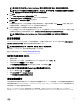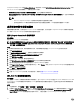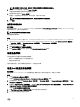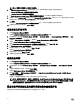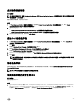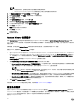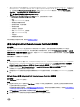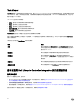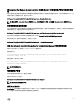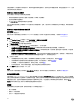Users Guide
注: Dell 建议使用创建的 Dell 自定义引导映像。
6. 在 Operating System Installation(操作系统安装)下面,选择操作系统安装类型。提供的选项包括:
• Use an OS WIM image(使用操作系统 WIM 映像)
• Scripted OS install(脚本式操作系统安装)
7. 从 Operating system package to use(要使用的操作系统软件包)下拉式菜单中选择操作系统软件包。
8.
如果有一个拥有 unattend.xml 的软件包,则从 Package with unattend.xml info(拥有 unattend.xml 信息的软件包)菜单中
选择该软件包。否则请选择 <do not select now>(<现在不要选择>)。
9. 单击创建。
此时将显示 Task Sequence Created(已创建任务序列)窗口,其中包含您创建的任务序列的名称。
10. 在随后显示的确认消息框中单击 Close(关闭)。
创建自定义任务序列
1. 启动 Conguration Manager 控制台。
将显示 Conguration Manager Console(Conguration Manager 控制台)屏幕。
2. 在左侧窗格中,依次选择 Software Library(软件库) → Overview(概览) → Operating Systems(操作系统) → Task
Sequences(任务序列)。
3. 右键单击 Task Sequences(任务序列),然后单击 Create Task Sequence(创建任务序列)。
将显示 Create Task Sequence Wizard(创建任务序列向导)。
4. 选择 Create a new custom task sequence(创建新自定义任务序列)并单击 Next(下一步)。
5. 在 Task sequence name(任务序列名称)文本框中输入任务序列的名称。
6. 浏览到已创建的 Dell 引导映像,然后单击 Next(下一步)。
将显示 Conrm the Settings(确认设置)屏幕。
7. 查看您的设置,并单击 Next(下一步)。
8. 在随后显示的确认消息框中单击 Close(关闭)。
编辑任务序列
1. 启动 Conguration Manager 控制台。
将显示 Conguration Manager Console(Conguration Manager 控制台)屏幕。
2. 在左侧窗格中,依次选择 Software Library(软件库) → Operating Systems(操作系统) → Task Sequence(任务序
列)。
3. 右键单击要编辑的任务序列,然后单击 Edit(编辑)。
将显示 Task Sequence Editor(任务序列编辑器)窗口。
4. 单击 Add(添加) → Dell Deployment(Dell 部署) → Apply Drivers from Dell Lifecycle Controller(从 Dell Lifecycle
Controller 应用驱动程序)。
将加载 Dell 服务器部署的自定义操作。您现在可以对任务序列进行更改。
注: 第一次编辑任务序列时,将显示一条错误消息:Setup Windows and Conguration Manager(设置 Windows 和
Conguration Manager)。通过创建并选择 Congurations Manager Client Upgrade 软件包可解决此错误。有关创
建软件包的更多信息
,请参阅位于 technet.microsoft.com 的 Conguration Manager 说明文件。
配置任务序列步骤以应用操作系统映像和驱动程序包
本说明文件仅介绍应用操作系统映像和添加 Dell 驱动程序的 DLCI 功能。
24